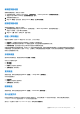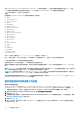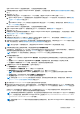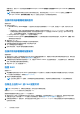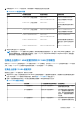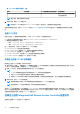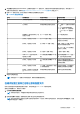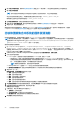Users Guide
Table Of Contents
- Dell Lifecycle Controller Integration for Microsoft System Center Configuration Manager 版本 3.3 用户指南
- 目录
- Dell Lifecycle Controller Integration (DLCI) for Microsoft System Center Configuration Manager 简介
- 使用案例场景
- 使用 Dell Lifecycle Controller Integration
- 许可 DLCI
- Dell 部署工具包
- Dell 驱动程序 CAB 文件
- 配置目标系统
- 自动查找和握手
- 应用任务序列中的驱动程序
- 创建任务序列
- 创建 Dell 特定的任务序列
- 创建自定义任务序列
- 编辑任务序列
- 配置任务序列步骤以应用操作系统映像和驱动程序包
- 应用操作系统映像
- 添加 Dell 驱动程序包
- 部署任务序列
- 创建任务序列介质可引导 ISO
- System Viewer 公用程序
- 配置公用程序
- 启动 Integrated Dell Remote Access Controller 控制台
- Task Viewer
- 您可以使用 Dell Lifecycle Controller Integration 执行的附加任务
- 使用配置公用程序
- 使用 Import Server 公用程序
- 使用 System Viewer 公用程序
- 故障排除
- 相关说明文件和资源
选择 Continue on Error(发生错误时继续),在发生错误时继续执行部署。
7. 如果要更改硬件设置,请选择 Configure Hardware(配置硬件)。有关更多信息,请参阅在操作系统部署期间配置硬件 页面上
的 36。
8. 单击 Next(下一步)。
9. 如果要对某个集合应用 FC HBA 配置文件和 FC SAN 引导属性,请选择 Configure FC HBA(配置 FC HBA)。
a. 选中 FC adapter profile(FC 适配器配置文件)复选框将向某个集合应用 FC HBA 配置文件。有关更多信息,请参阅在集合
上应用 FC HBA 配置文件 页面上的 37。
和
b. 选中 SAN boot settings(SAN 引导设置)复选框将向某个集合应用 FC SAN 引导属性。有关更多信息,请参阅在集合上应
用 FC SAN 引导属性 页面上的 38。
选择 Continue on Error(发生错误时继续),在发生错误时继续执行部署。
10. 选择 Configure RAID(配置 RAID)配置服务器上的 RAID。有关更多信息,请参阅配置 RAID 页面上的 36。
11. 单击 Next(下一步)。
12. 如果要向某个集合应用网络适配器配置文件,请选择 Configure network adapter(配置网络适配器)。有关更多信息,请参阅
在集合上应用 NIC 或 CNA 配置文件 页面上的 36。
13. 单击 Next(下一步)。
14. 如果要向某个集合应用 iDRAC 配置文件,请选择 Configure iDRAC(配置 iDRAC)。有关更多信息,请参阅在集合上应用
Integrated Dell Remote Access Controller 配置文件 页面上的 38。
15. 选择 Export hardware configuration(导出硬件配置)可创建系统配置文件的备份,并将其导出至 iDRAC vFlash 卡或某个网络
共享。有关更多信息,请参阅在硬件配置之前和之后导出系统配置文件 页面上的 39。
注: 务必至少选择一个硬件配置文件,才能启用 Export hardware configuration(导出硬件配置)页面。
16. 如果您希望跳过在集合上部署操作系统,请在通告屏幕中选择不部署操作系统。
在这种情况下,将禁用 Next(下一步)按钮,您可以直接单击 Reboot targeted collection(重新引导目标集合)。根据您在以
前步骤中的选择提交硬件配置任务,您可以在 Task Viewer 页面上的 26 中查看任务的状态。
注: 如果选择从 SAN 设备引导服务器,应跳过通过 Configuration Utility 在集合上部署操作系统的步骤。
17. 如果您要部署操作系统:
● 要部署 Windows 操作系统:请选择 Windows 操作系统,然后选择通告将任务序列播发到集合,并选择在集合上部署的操作
系统。
● 要部署非 Windows 操作系统:请选择非 Windows 操作系统,再选择操作系统,提供详细信息,然后单击下一步。
● 对于选择 ISO 映像中的非 Windows 部署,将禁用引导、凭据和浏览按钮的其他选项。
18. 在选择 Lifecycle Controller 可引导介质下,选择下列选项之一:
● 引导到网络 ISO - 重新引导指定的 ISO。
● ISO 分段至 vFlash 并重新引导 - 将 ISO 下载到 vFlash 并重新引导。
● 重新引导至 vFlash(vFlash 上必须存在 ISO)- 重新引导至 vFlash。确保 vFlash 中存在 ISO。
注: 要使用重新引导至 vFlash(vFlash 上必须存在 ISO)选项,则在 vFlash 上创建的分区卷标名称必须是 ISOIMG。
● 如果要将网络 ISO 用作退回步骤,则选中将网络 ISO 用作退回复选框。
● 单击浏览并选择 Dell Lifecycle Controller 可引导介质保存到的路径。
注: 如果已设置 Lifecycle Controller 引导介质的默认共享位置,则系统会自动填充默认位置。有关更多信息,请参阅设置
Lifecycle Controller 引导介质的默认共享位置 页面上的 33。
19. 键入用来访问 Dell Lifecycle Controller 可引导介质所在共享的用户名和密码。
20. 单击 Reboot Targeted Collection(重新引导目标集合)。这会将集合中每个系统的作业发送到 Task Viewer。要查看队列中的
当前任务及其状态,请单击任务栏上的 Dell 图标打开 Task Viewer。有关 Task Viewer 的更多信息,请参阅 Task Viewer 页面上的
26。
在具有 iDRAC 的系统收到 WS-MAN 命令之后,它会重新引导到 Windows PE 并运行通告的任务序列。接着会自动引导至
Lifecycle Controller 引导介质,具体取决于在任务序列中创建的引导顺序。
注: 如果您希望在部署操作系统之后更新系统,并且在更新后系统服务仍然不可用,则可以使用 iDRAC 基于 Web 的界面重设
iDRAC。有关更多信息,请参阅 Dell.com/support/home 上提供的 Dell Lifecycle Controller Remote Services User
’
s Guide
(Dell Lifecycle Controller Remote Services 用户指南)。
注: 如果在部署 Windows 2016 操作系统后设备管理器中出现黄色惊叹号,请从 Dell.com/support/home 下载并安装相应的
驱动程序。
使用配置公用程序 35